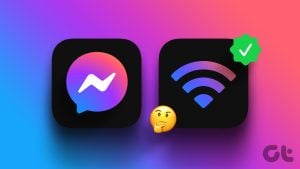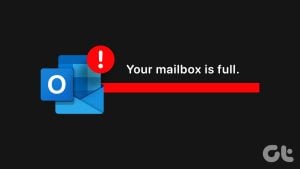ChatGPT에 말하거나 음성 명령을 주고 싶었다면 이제 그것이 흥미로운 현실이 되었습니다. OpenAI는 2023년 9월 말에 ChatGPT 음성 기능을 도입했으며 완전 무료로 보다 자연스럽게 프롬프트를 제공합니다. 이 기사에서는 ChatGPT Voice와 사용 방법에 대해 설명합니다.
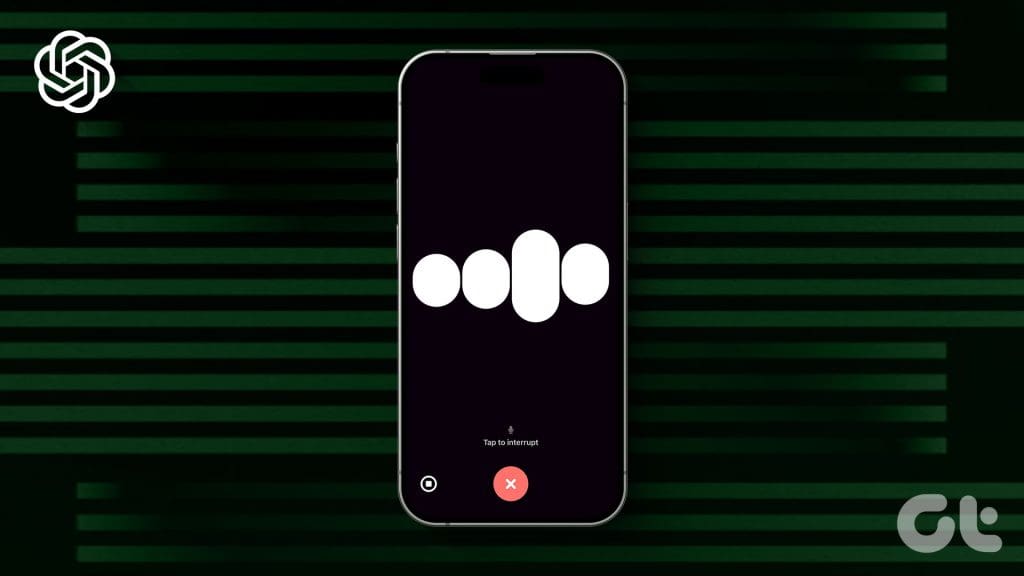
말을 시작하자마자 ChatGPT의 자연스러운 음색에 놀라게 될 것입니다. 하지만 ChatGPT의 음성을 특별하게 만드는 것은 정확히 무엇인지 궁금하실 것입니다. ChatGPT의 음높이, 억양, 단조롭지 않은 말투는 훨씬 더 인간적인 방식으로 귀중한 정보를 제공할 것입니다. ChatGPT의 새로운 기능에 대해 자세히 알아보겠습니다.
지원되는 언어 및 장치
ChatGPT Voice는 Android 및 iOS에서만 사용할 수 있습니다. 작성 당시에는 37개 언어를 지원합니다. 또한 자동 감지 기능도 훌륭하게 작동합니다. ChatGPT와 모국어로 대화할 수도 있고 그렇게 할 수도 있습니다. 앱에서 ChatGPT Voice 언어를 변경하는 방법은 다음과 같습니다.
1 단계: 스마트폰에서 ChatGPT 앱을 열고 햄버거 메뉴(가로선 2개)를 탭하세요.
2 단계: 이름 옆에 있는 케밥 메뉴(점 3개)를 탭하세요.


3단계: 음성 섹션에서 기본 언어를 탭하세요.
4단계: 원하는 언어를 눌러 선택하세요. 예를 들어 자동 감지를 선택합니다.
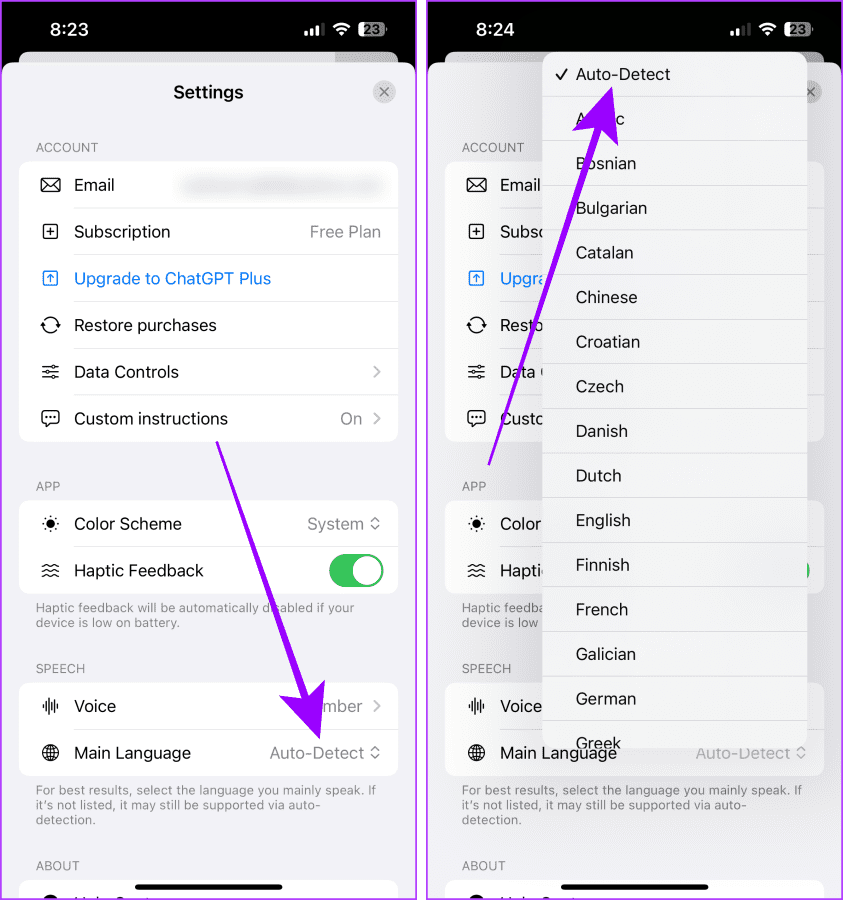
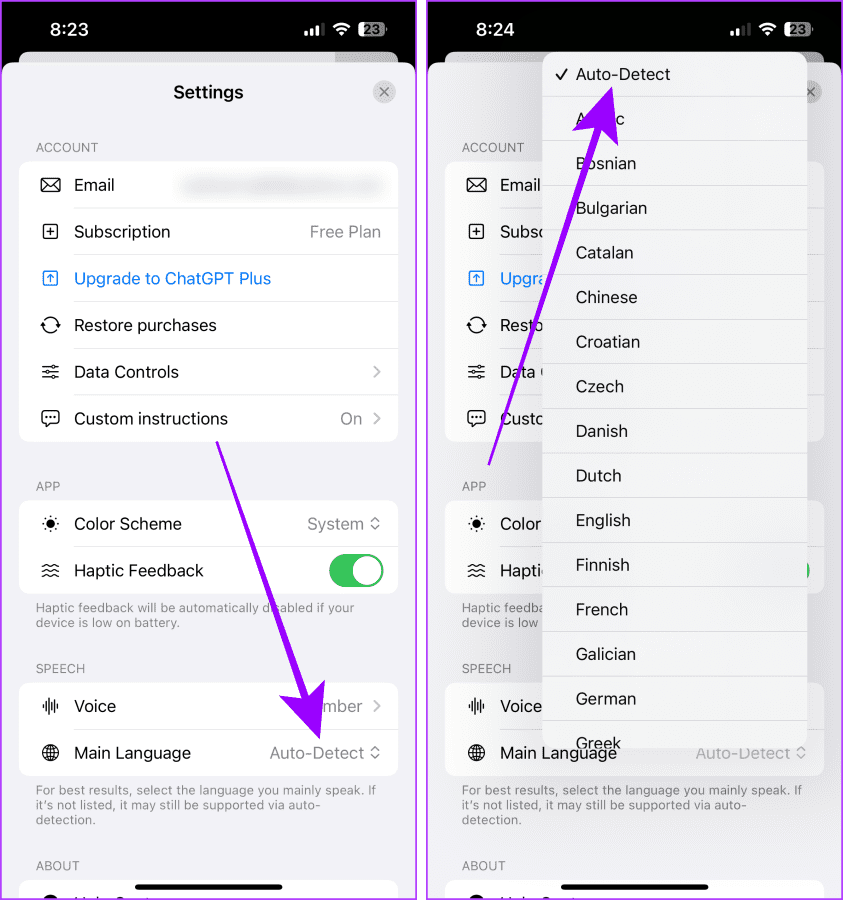
ChatGPT Voice가 지원되는 모든 언어 목록은 다음과 같습니다.
- 아라비아 말
- 보스니아어
- 불가리아 사람
- 카탈로니아 사람
- 중국인
- 크로아티아어
- 체코 사람
- 덴마크 말
- 네덜란드 사람
- 영어
- 핀란드어
- 프랑스 국민
- 갈리시아어
- 독일 사람
- 그리스 어
- 힌디 어
- 헝가리 인
- 인도네시아 인
- 이탈리아 사람
- 일본인
- 한국인
- 마케도니아 어
- 말레이 사람
- 노르웨이 인
- 광택
- 포르투갈 인
- 루마니아 사람
- 러시아인
- 슬로바키아 사람
- 스페인의
- 스웨덴어
- 타갈로그어
- 타밀 사람
- 태국어
- 터키어
- 우크라이나 인
- 베트남어
음성으로 ChatGPT를 사용하는 방법
앞뒤로 입력하는 대신 ChatGPT에서 보다 자연스러운 음성 대화를 할 수 있어 많은 시간을 절약할 수 있습니다. 스마트폰에서 ChatGPT Voice를 사용하는 것은 매우 쉽습니다. 그렇게 하는 방법은 다음과 같습니다.
1 단계: 스마트폰에서 ChatGPT 앱을 실행하면 음성채팅 페이지가 나타납니다. 음성 선택을 탭하세요.
메모: 인사말 페이지는 앱을 처음 실행하는 경우에만 나타납니다.
2 단계: 음성을 선택한 후 확인을 누르세요.
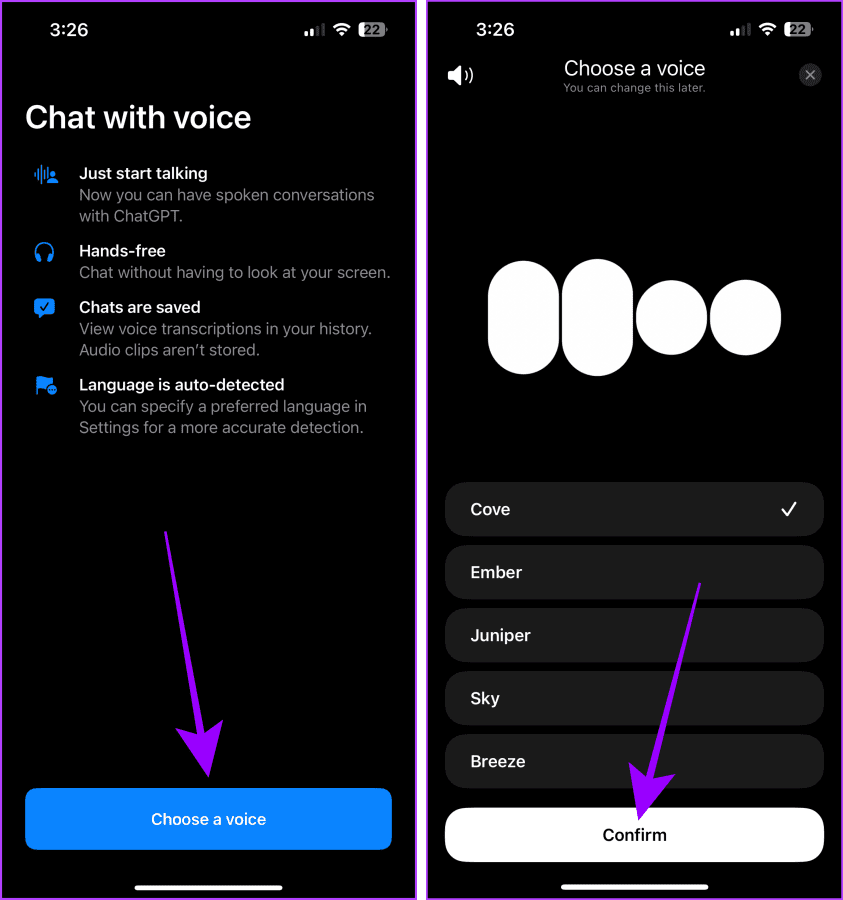
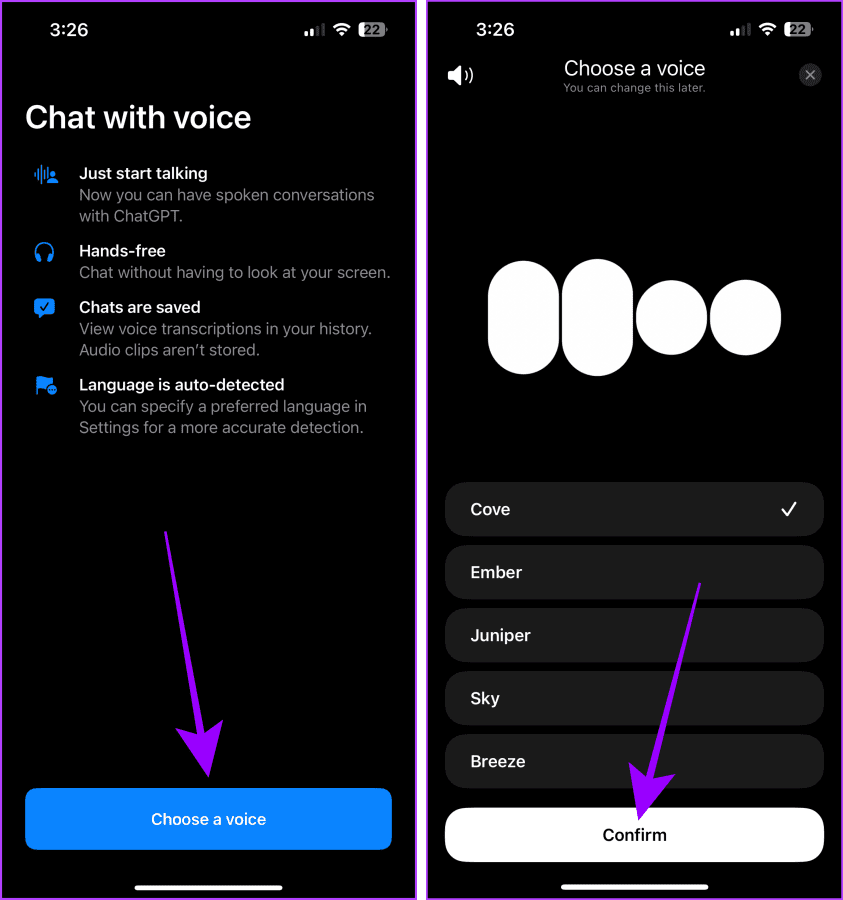
3단계: 화면 오른쪽 하단에 있는 헤드폰 아이콘을 탭하세요.
4단계: ChatGPT가 듣기를 시작하고 대화를 나눌 수 있습니다. 일시 정지 버튼을 눌러 대화를 일시 정지할 수도 있습니다.
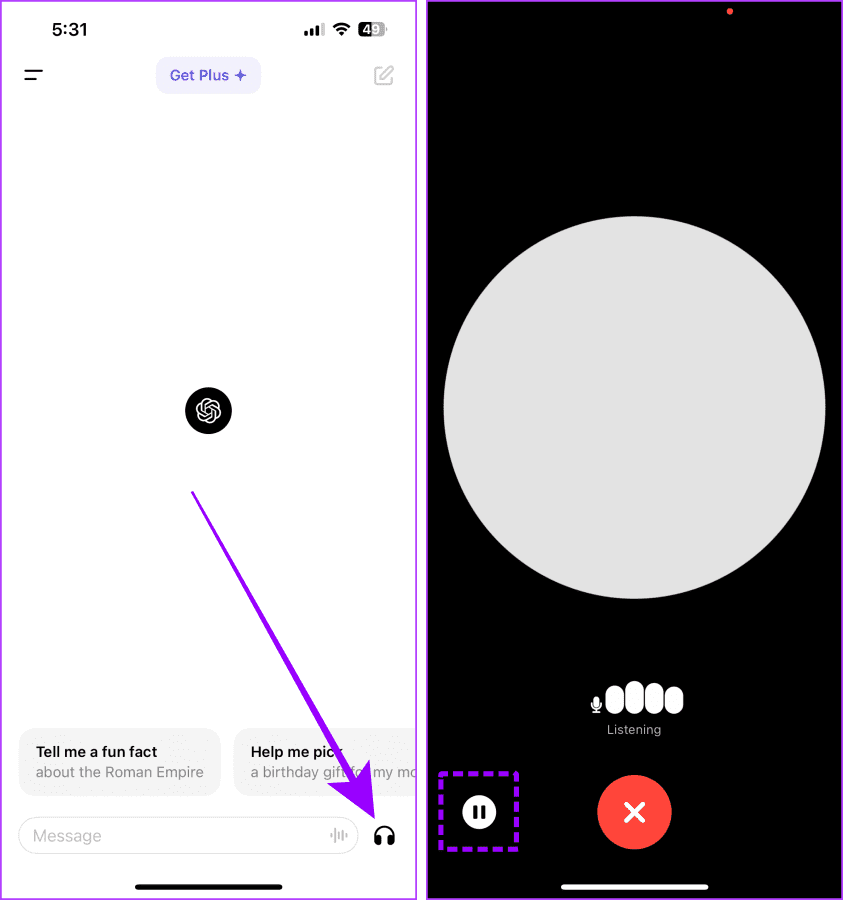
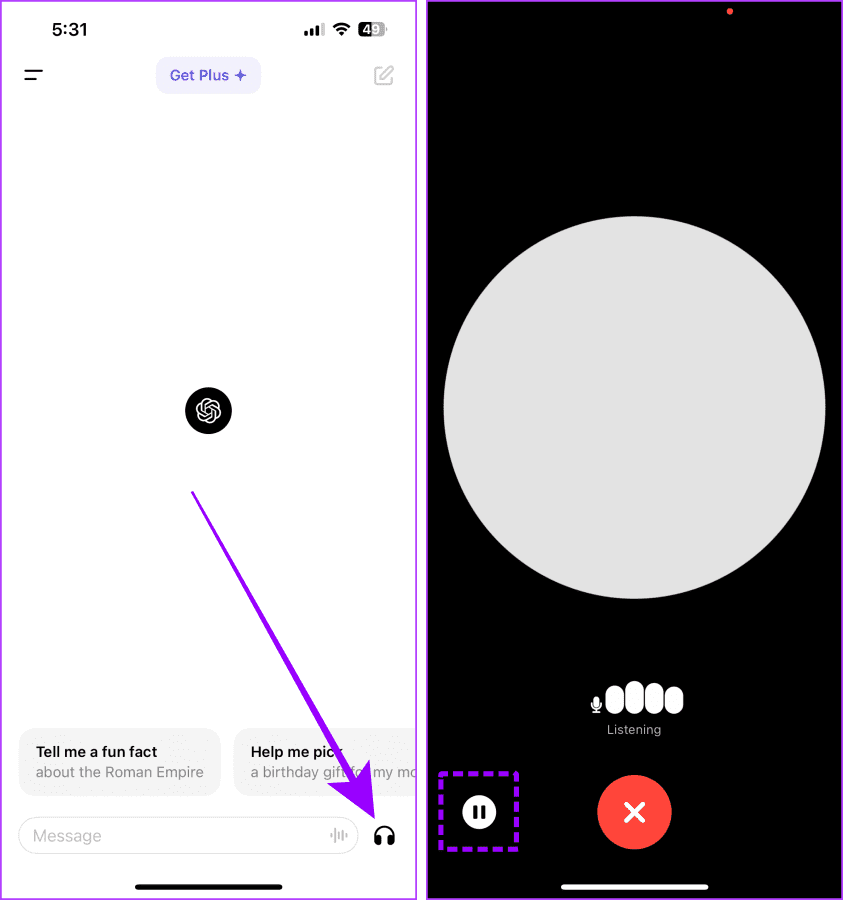
5단계: 채팅이 끝난 후 빨간색 버튼을 눌러 대화를 종료하세요. 채팅 페이지에서 전체 대화 내용을 보실 수 있습니다.
6단계: 동일한 대화를 계속하려면 헤드폰 아이콘을 탭하거나 화면 왼쪽 상단에 있는 새 채팅 아이콘을 탭하세요.
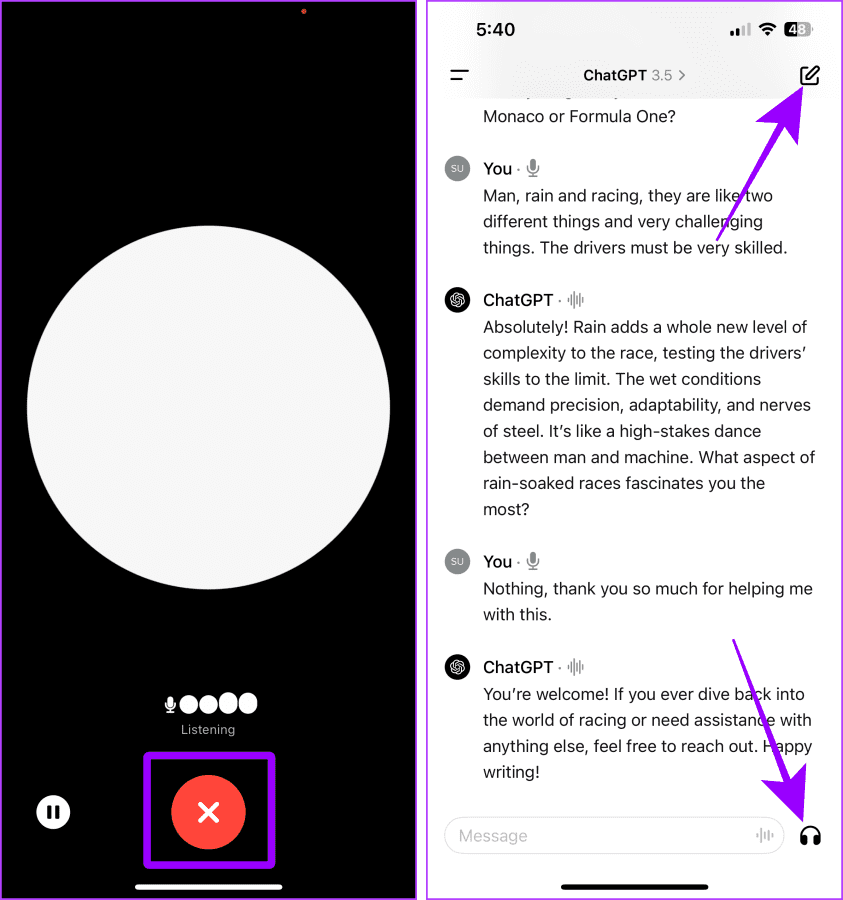
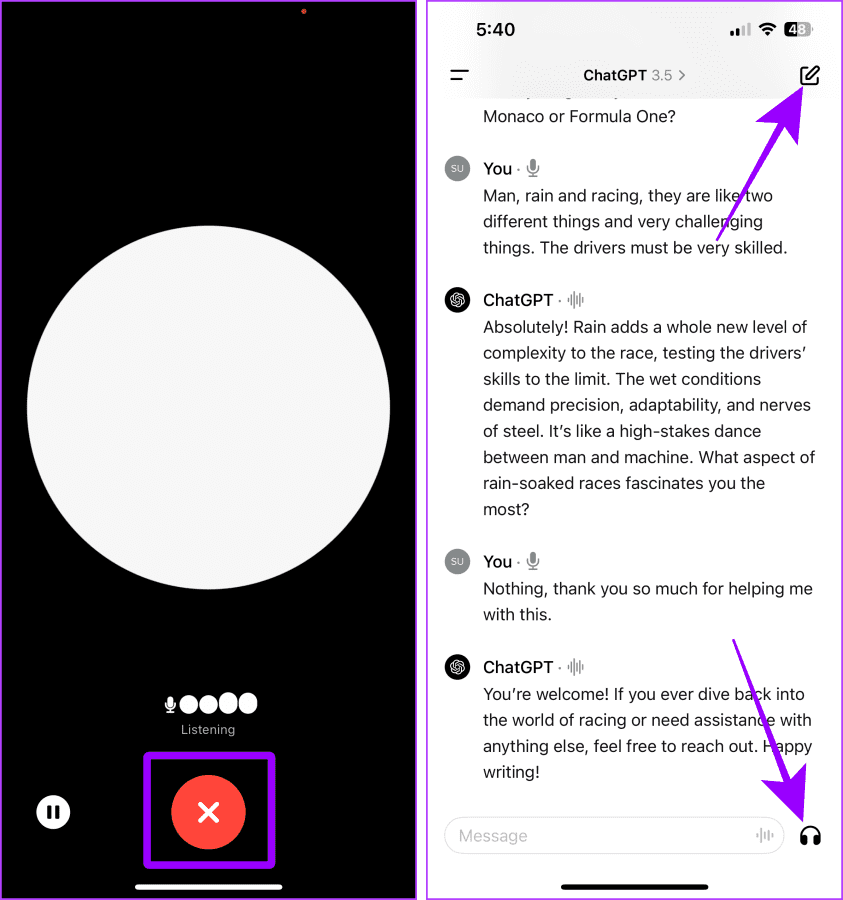
꼭 읽어야 할: iPhone, Android 및 웹에서 ChatGPT 기록을 보고 삭제하는 방법.
ChatGPT Voice를 iPhone의 개인 비서로 만드세요
iPhone의 Siri는 괜찮은 음성 비서입니다. 그러나 ChatGPT Voice의 강력한 기능을 활용하여 매번 ChatGPT 앱을 실행하지 않고도 iPhone에서 디지털 비서로 사용할 수 있습니다. 이를 위해서는 iPhone에 바로가기 앱이 필요하며, 그 방법은 다음과 같습니다.
1 단계: iPhone에서 바로가기 앱을 열고 ‘+’ 버튼을 탭하세요.
2 단계: 작업 추가를 탭합니다.
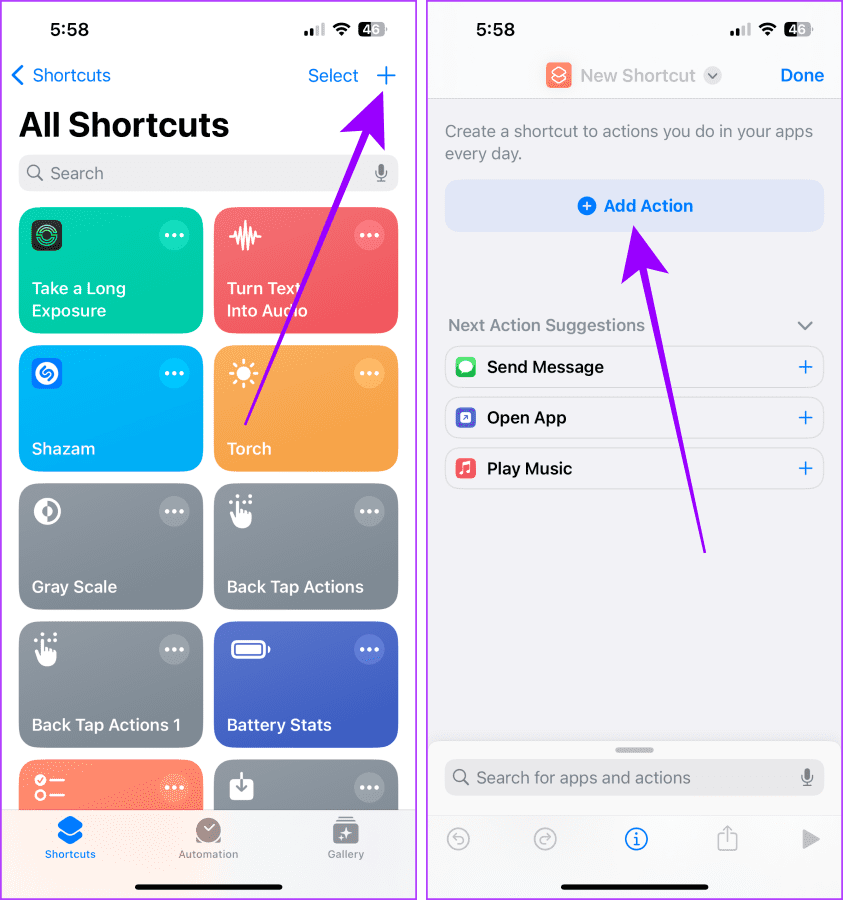
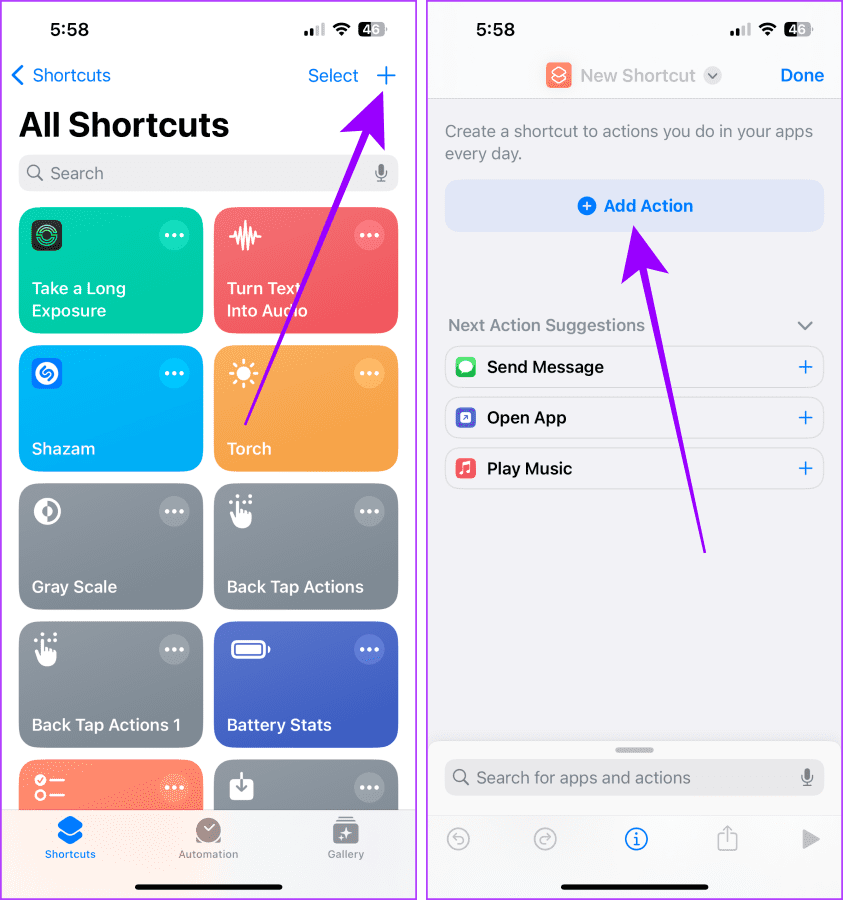
3단계: ChatGPT를 검색하고 결과에서 음성 대화 시작을 탭하세요.
4단계: 아래쪽 화살표를 탭하세요.
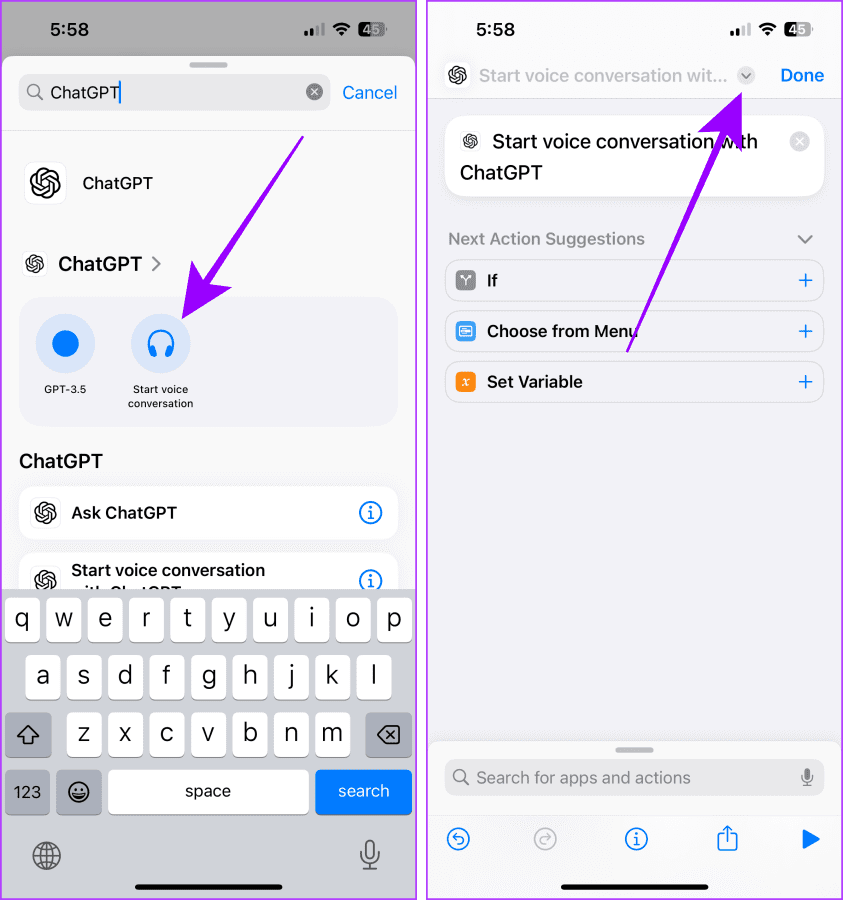
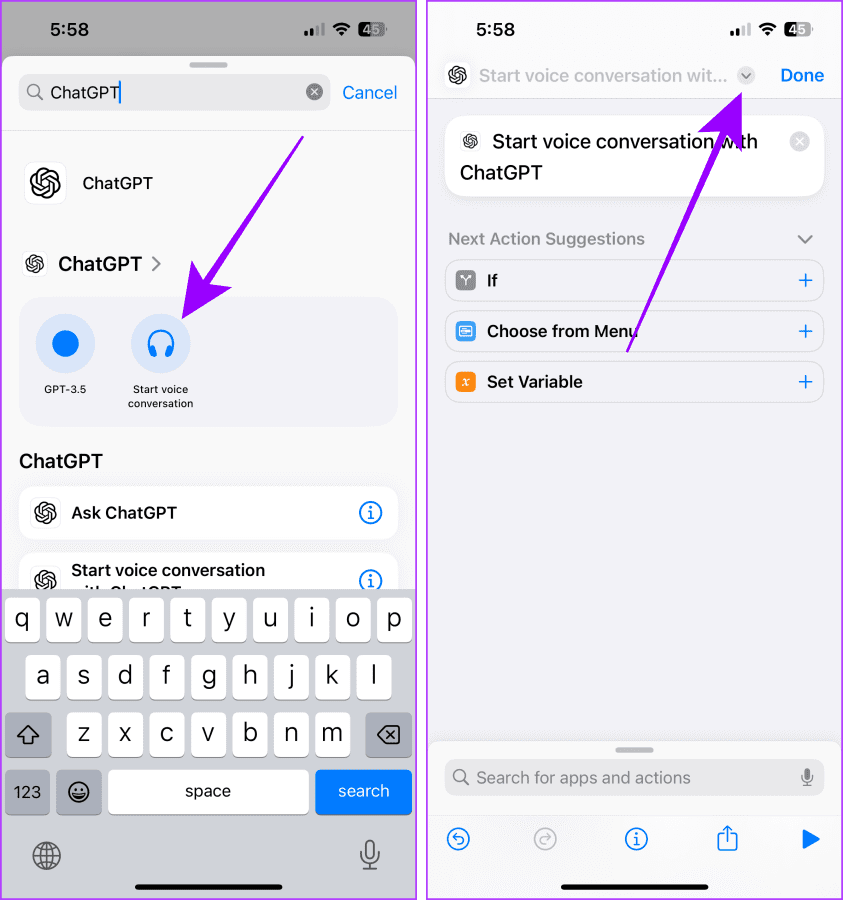
5단계: 이름 바꾸기를 탭합니다.
6단계: 바로가기 이름을 지정합니다.
팁: Siri에게 바로가기 이름을 말하여 ChatGPT Voice를 빠르게 소환할 수도 있으므로 이름을 작게 지정하세요.
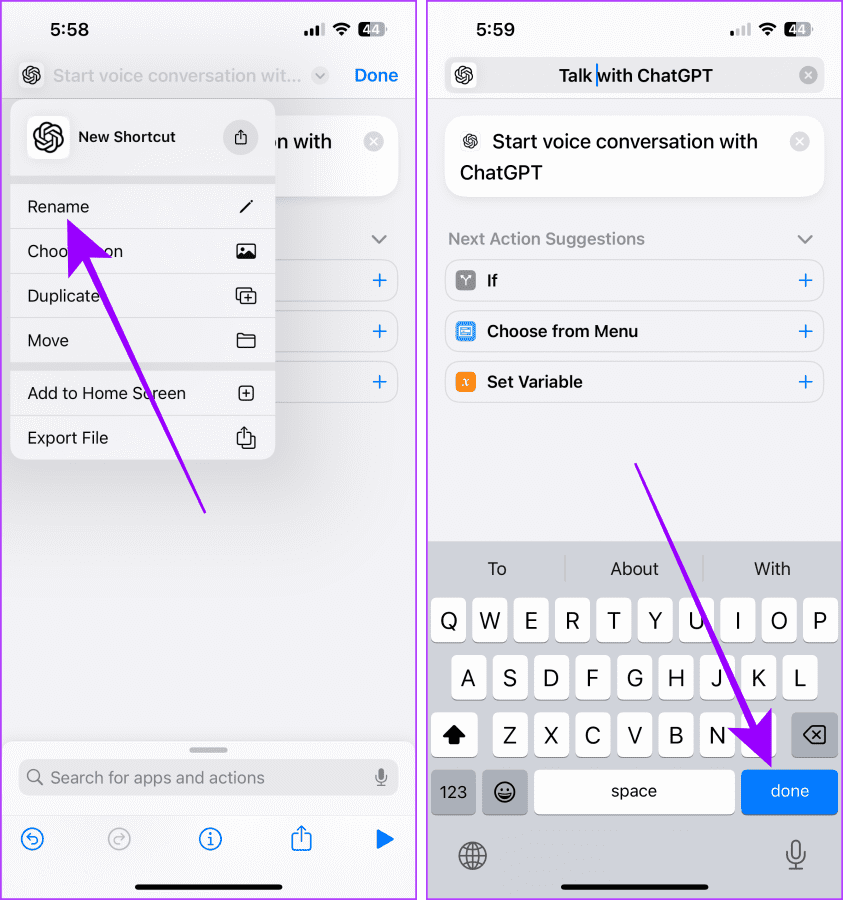
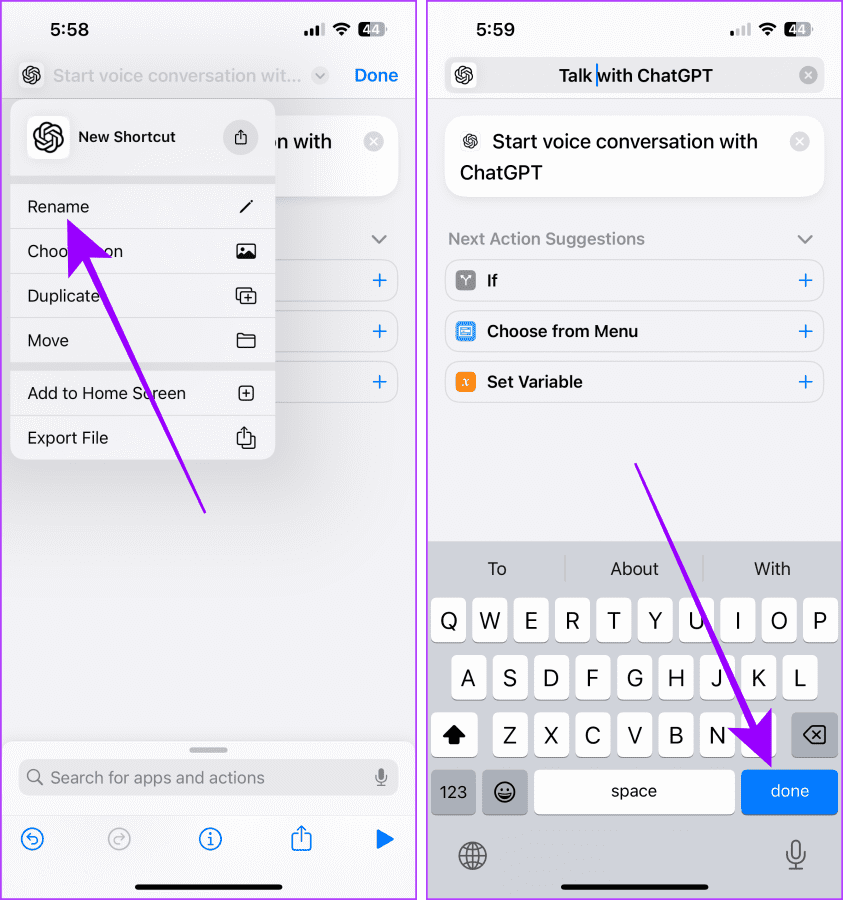
7단계: 완료를 눌러 바로가기를 저장하세요.
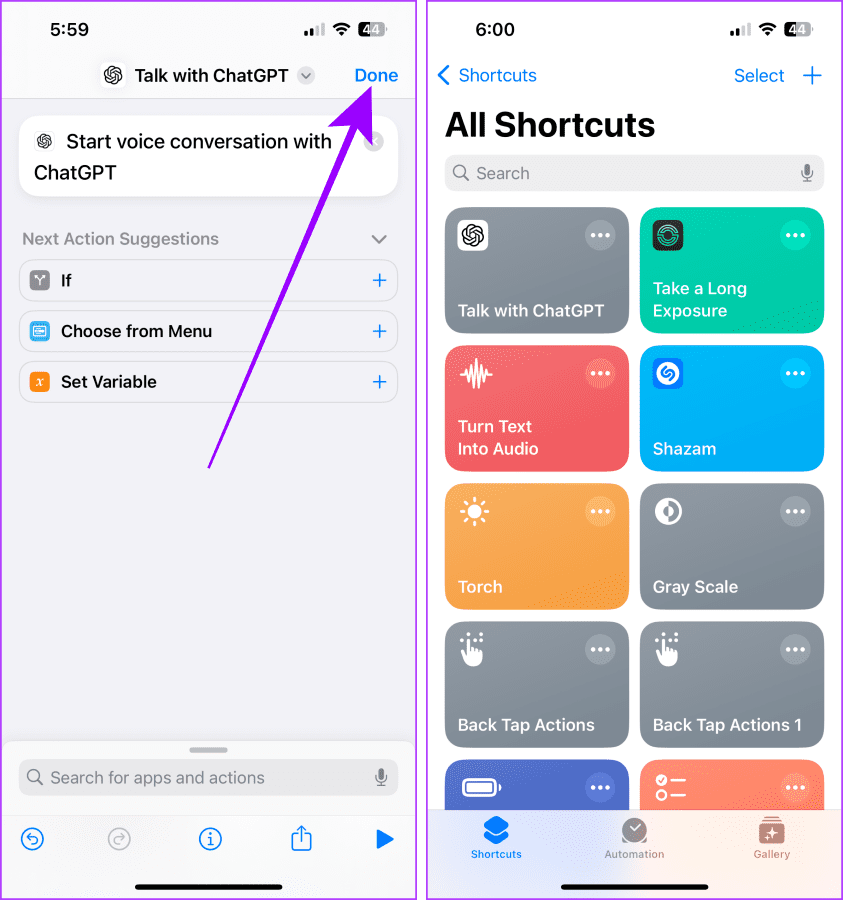
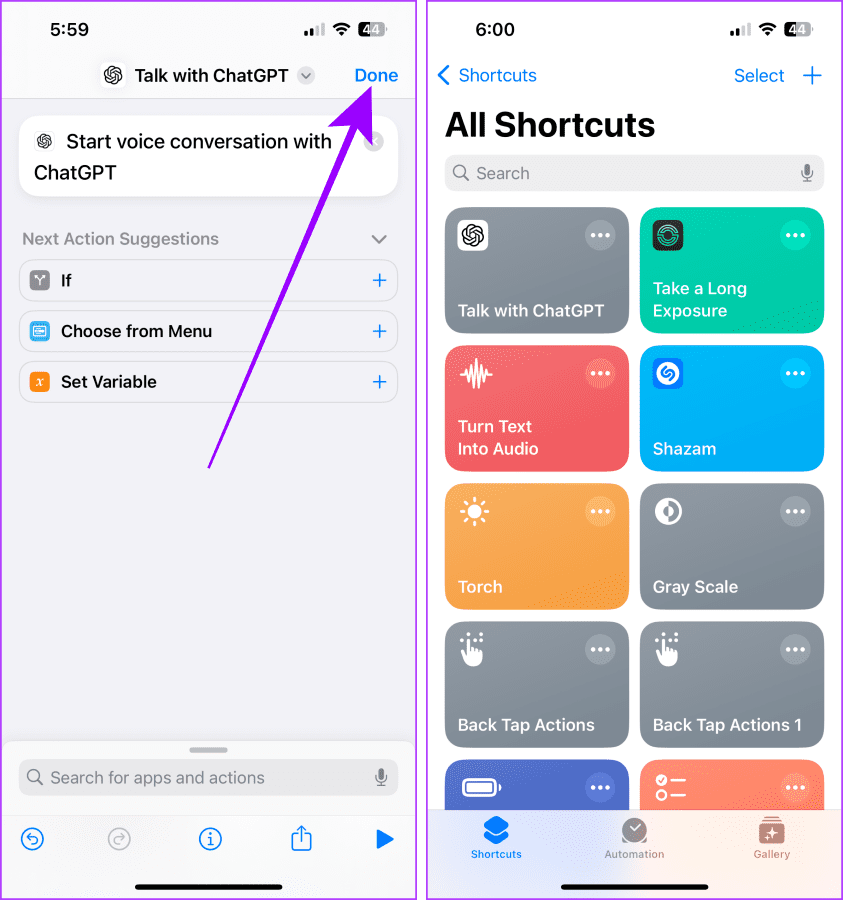
8단계: iPhone에서 설정 앱을 열고 접근성을 탭하세요.
9단계: 터치를 탭하세요.
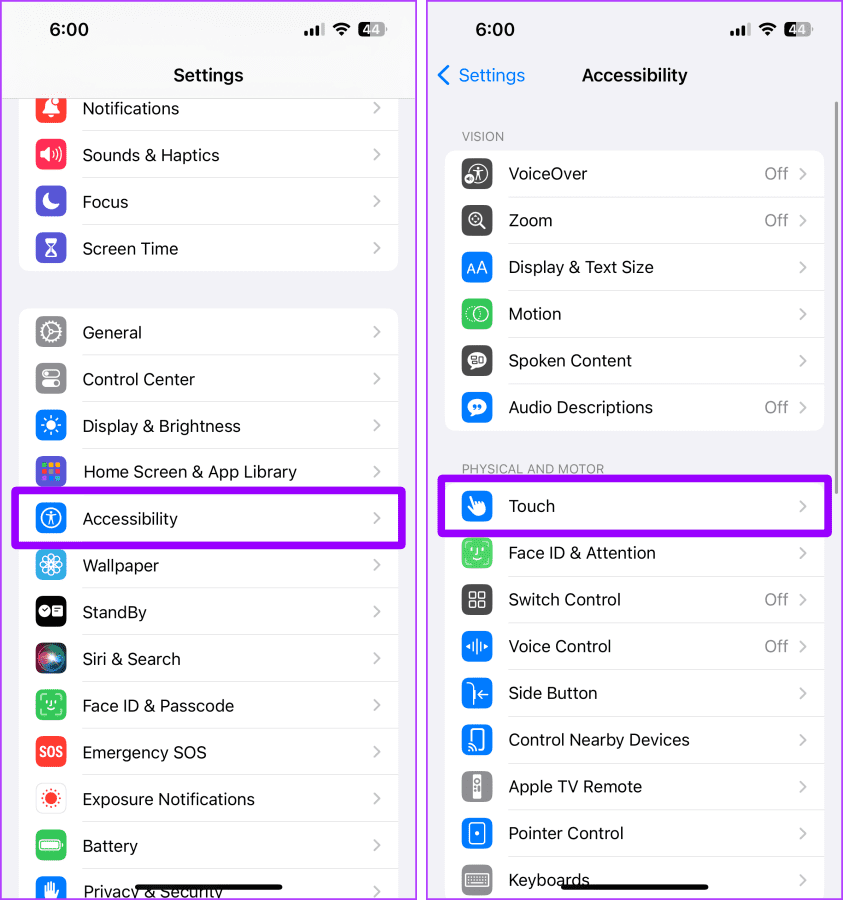
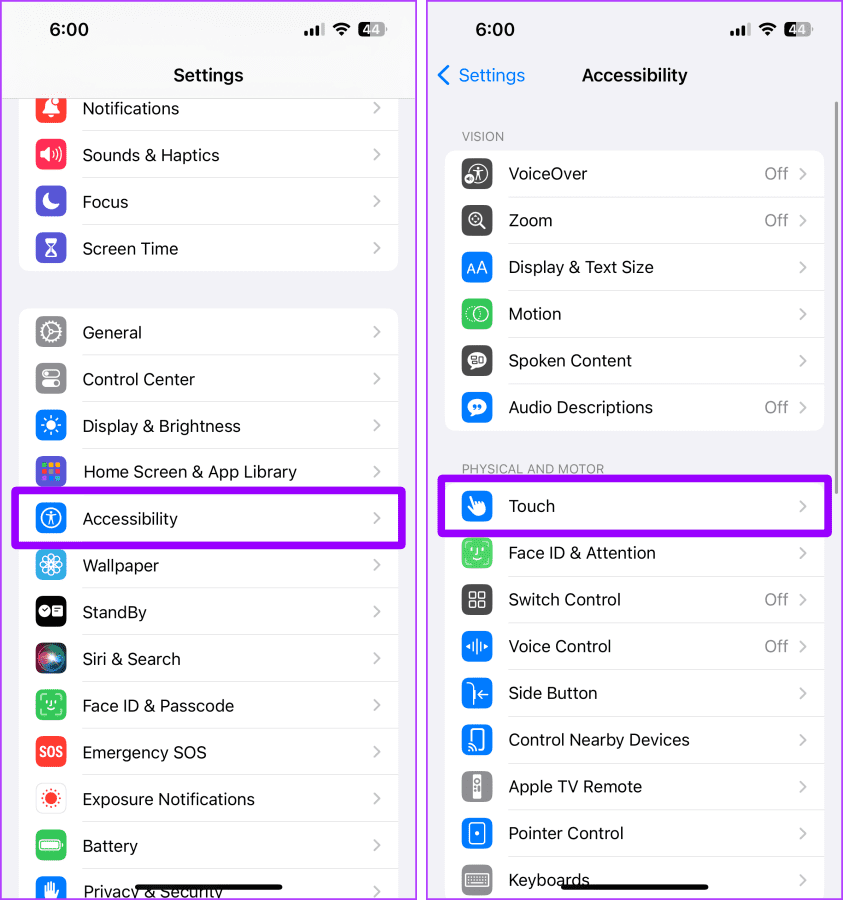
10단계: 뒤로 탭을 탭하세요.
11단계: 다음 페이지에서; 두 번 탭하세요.
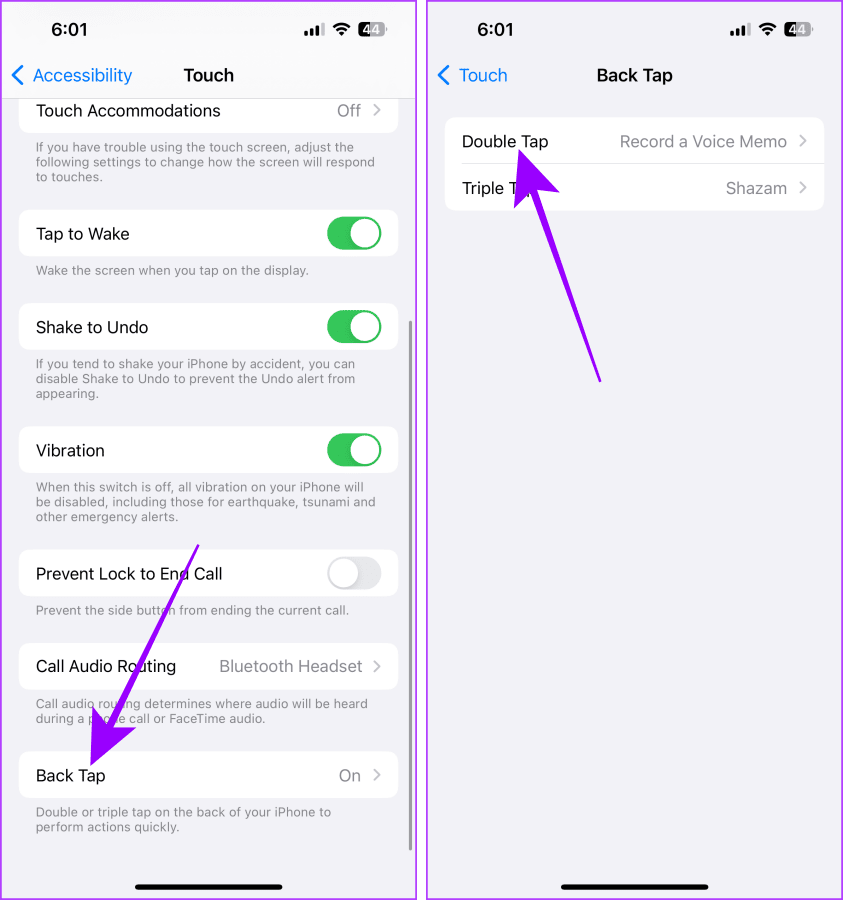
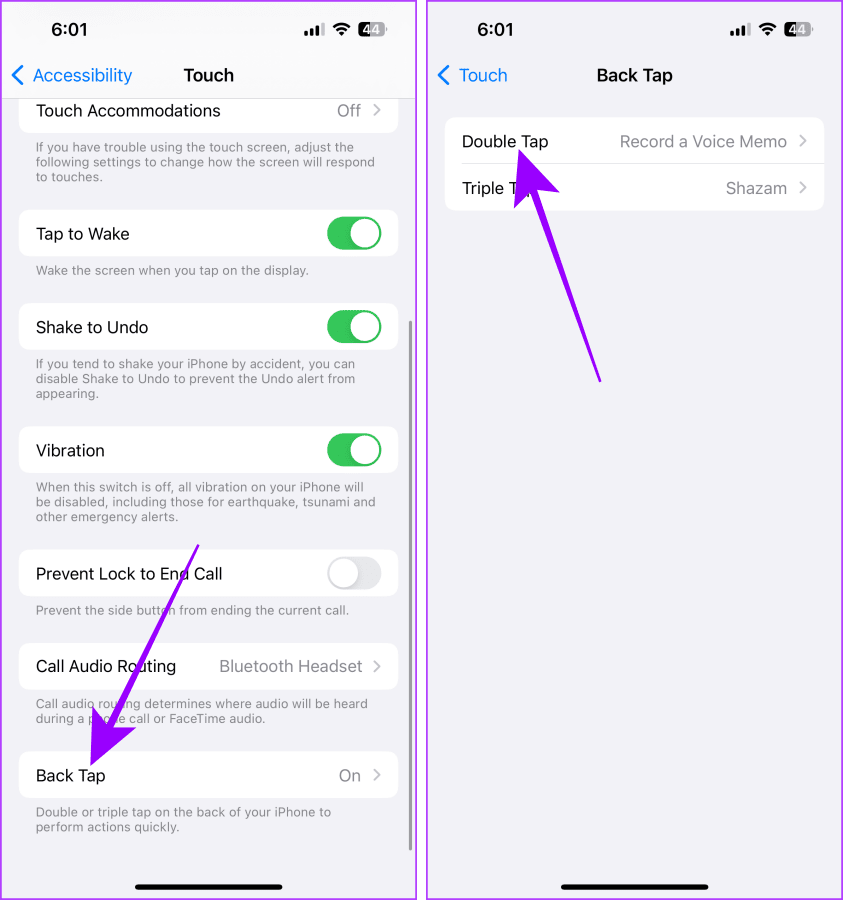
12단계: 아래로 스크롤하여 방금 만든 ChatGPT Voice 바로가기를 선택합니다.
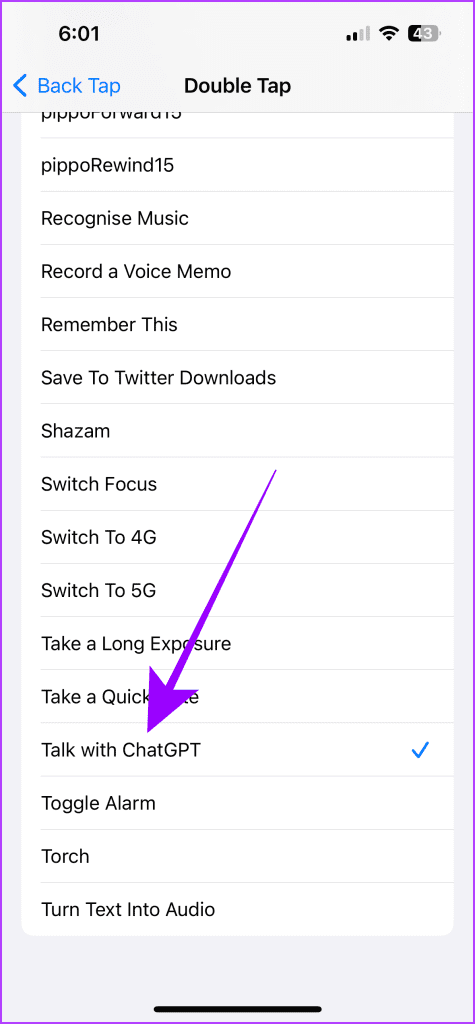
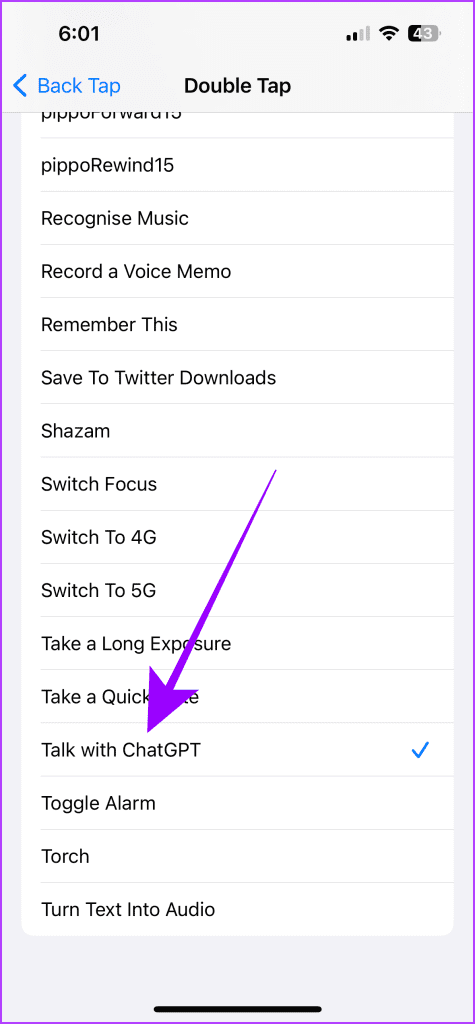
13단계: 필요할 때마다 iPhone 뒷면을 두 번 탭하면 ChatGPT 음성이 호출됩니다.
팁: iPhone 15 Pro 또는 Pro Max의 작업 버튼에 동일한 단축키를 설정하여 ChatGPT Voice에 빠르게 액세스할 수도 있습니다.
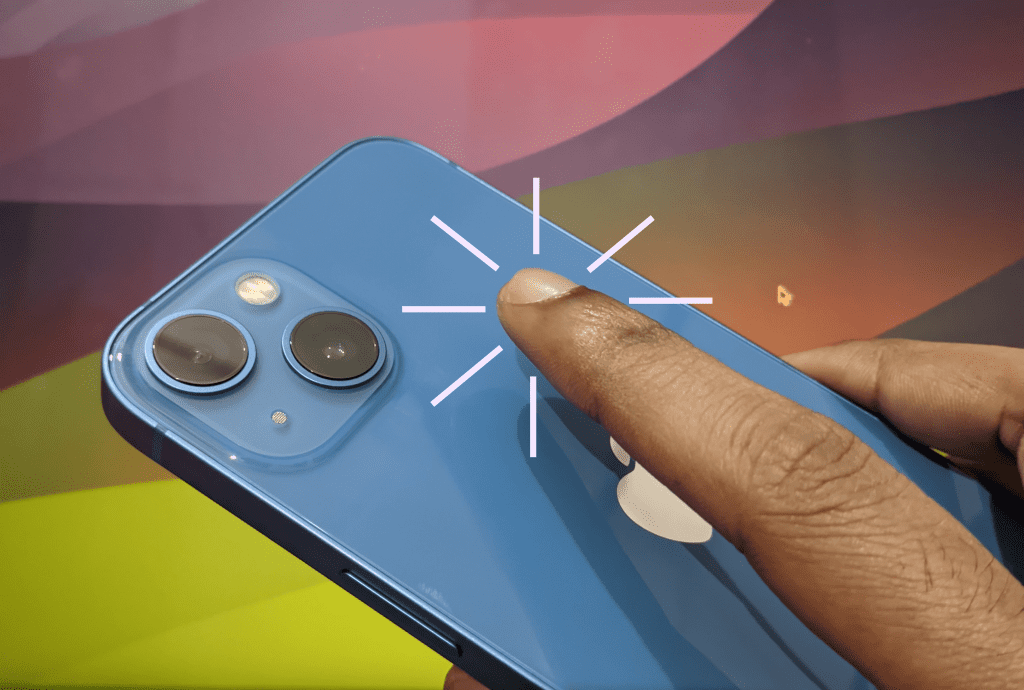
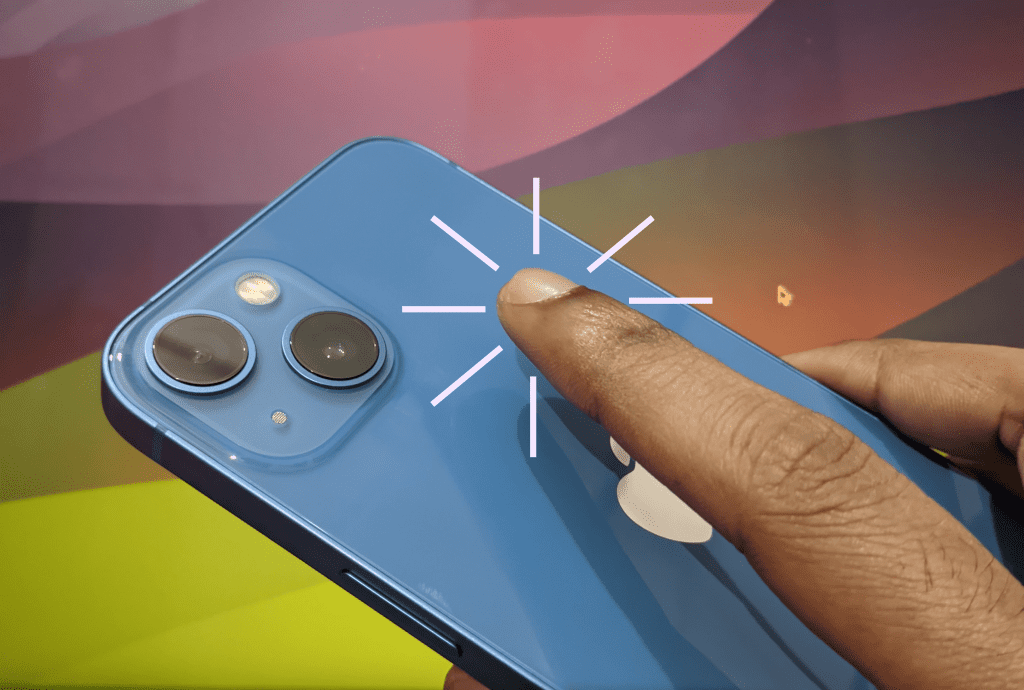
또한 읽어보세요: iPhone에서 ChatGPT 앱이 작동하지 않는 문제를 해결하는 8가지 방법.
ChatGPT 음성 변경
다른 모든 음성 도우미와 마찬가지로 ChatGPT도 설정에서 음성을 변경할 수 있습니다. 선택할 수 있는 사전 정의된 5가지 음성이 있습니다. 단계를 살펴보겠습니다.
1 단계: ChatGPT 앱을 열고 햄버거 메뉴를 탭하세요.
2 단계: 이름 옆에 있는 케밥 메뉴를 탭하세요.
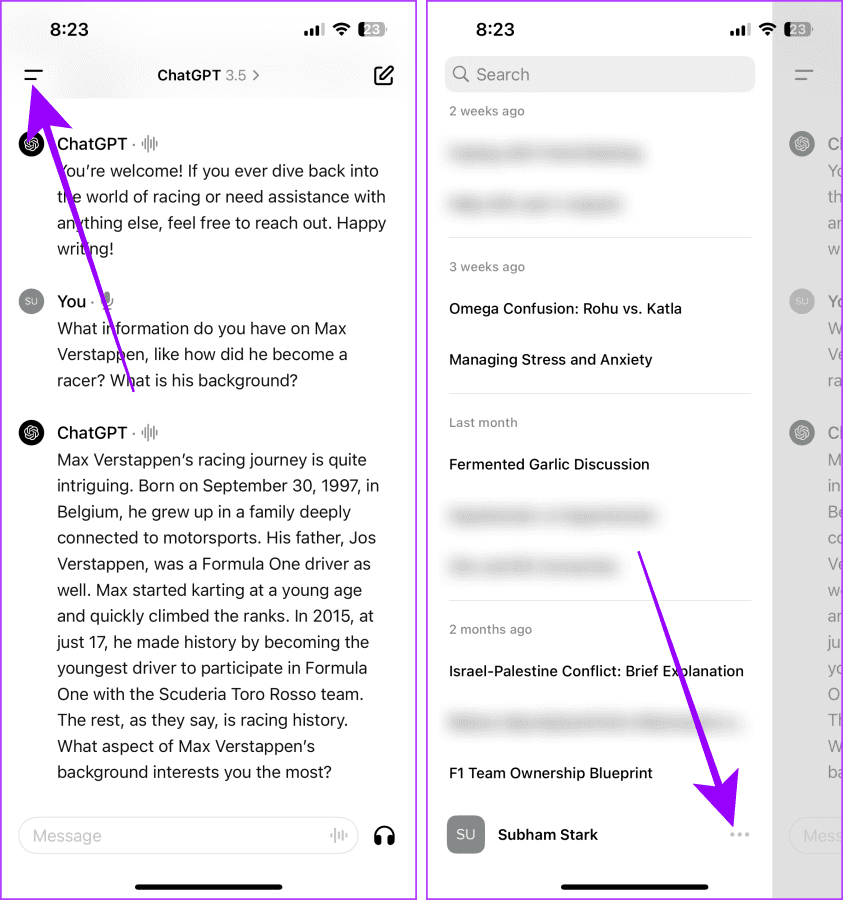
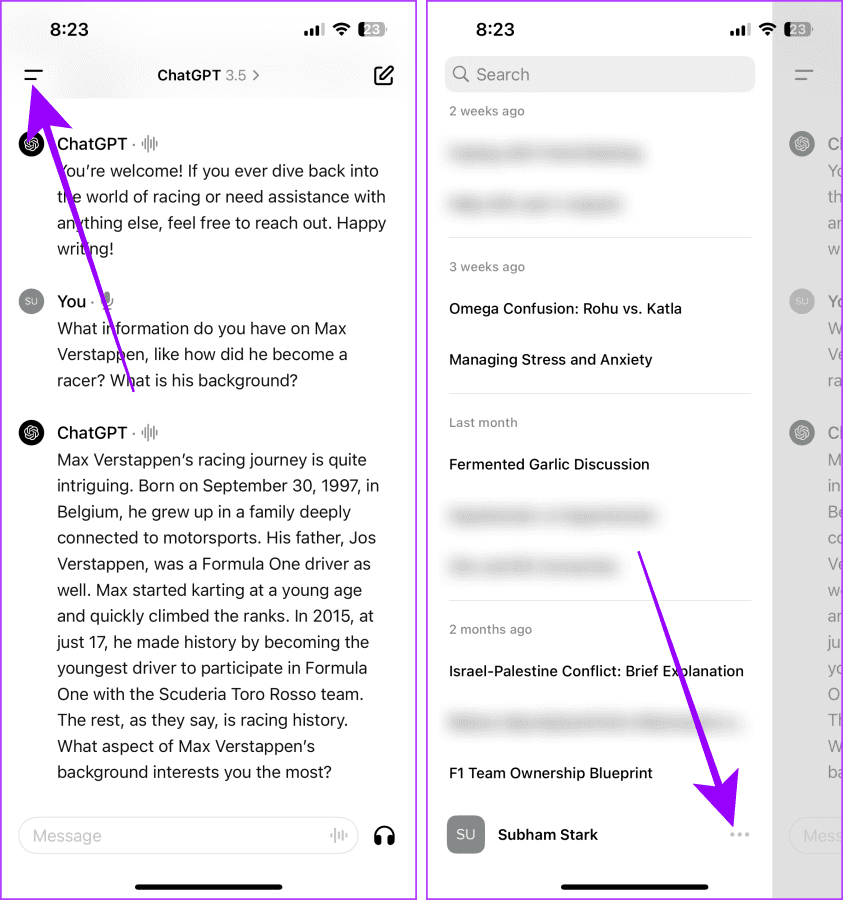
3단계: 말하기 섹션에서 음성을 탭합니다.
팁: 원하는 음성을 탭하면 미리 볼 수 있습니다.
4단계: 음성을 선택한 후 확인을 누르세요. 그리고 그게 다야.
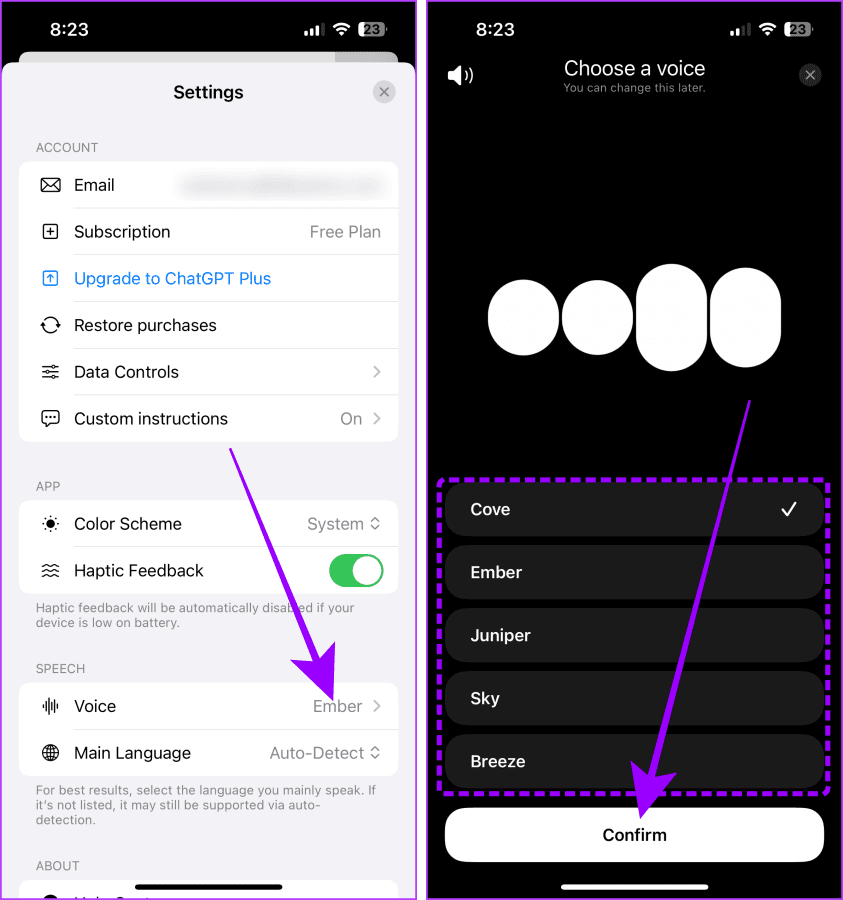
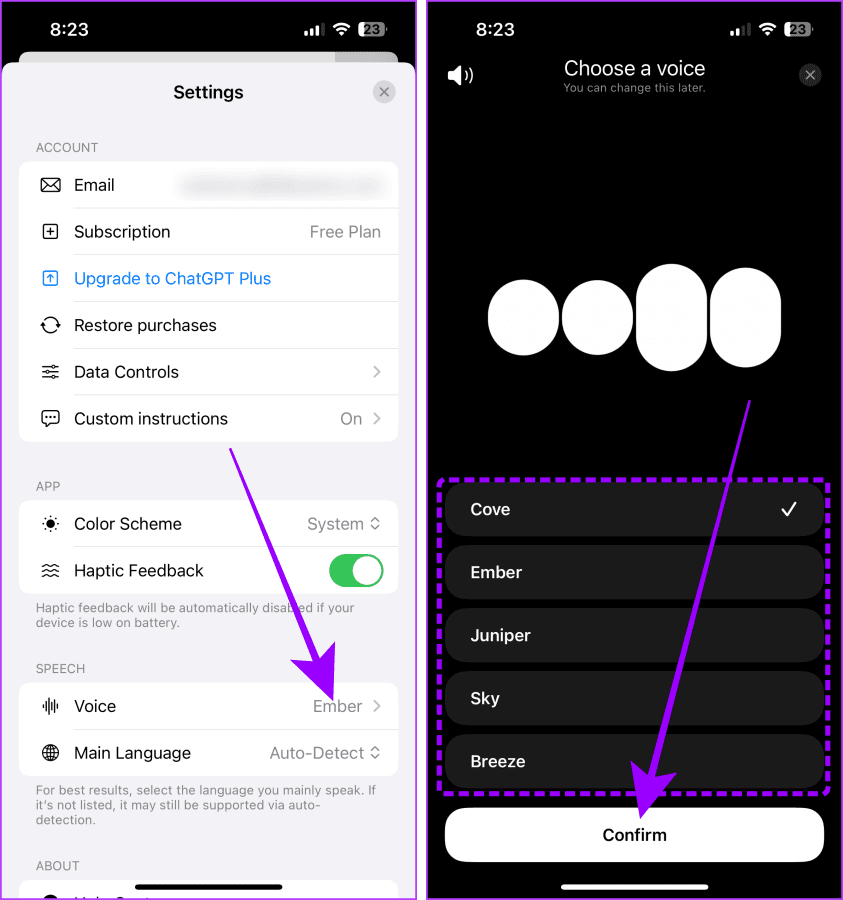
ChatGPT 관련 FAQ
Open AI는 최근 이 기능을 출시하기 시작했습니다. 앱을 최신 버전으로 업데이트해 보세요. 여전히 이 기능이 없다면 기다리거나 OpenAI 지원팀에 문의하는 것이 좋습니다.
예, 언어를 자동 감지로 설정하면 이제 ChatGPT를 통해 다국어로 대화할 수 있습니다.
ChatGPT: 그 어느 때보다 좋아졌습니다.
ChatGPT는 이미 매우 유용했지만 음성 기능의 도움으로 생산성을 한 단계 끌어올리고 상당한 시간을 절약할 수 있습니다. AI와 자연스럽게 대화하고, 통찰력 있는 답변을 받아보세요.